Steam ist die erste Anlaufstelle, wenn es darum geht, Spiele für den PC zu kaufen, herunterzuladen und die eigene Spielesammlung zu organisieren. Beim Download von Steam-Spielen kann es zu Problemen kommen, etwa durch abbrechende Downloads.
Nachfolgend erfahrt ihr, was man tun kann, wenn der Steam-Download abbricht.
Steam: Download fehlgeschlagen oder abgebrochen – das kann man tun
Sollte der Download regelmäßig Probleme bereiten, überprüft zunächst eure eigene Internetverbindung. Eventuell liegt eine größere Verbindungsstörung vor, die nicht durch die Steam-Einstellungen verursacht wird. Startet den Download über eine Kabel- anstelle einer WLAN-Verbindung. Versucht auch zunächst einen anderen Download zu starten. Sollte dieser ohne Unterbrechung durchgeführt werden, überprüft den Steam-Server-Status. Von Zeit zu Zeit kommt es vor, dass Steam down ist und somit auch der Steam-Download fehlschlägt.
- In der Regel führt Steam Downloads automatisch im Hintergrund durch.
- Wird die Internetverbindung anderweitig beansprucht, wird dieser automatische Download in den Hintergrund gestellt und gegebenenfalls pausiert.
- Habt ihr das Spiel noch nicht auf der Festplatte, kann der Steam-Download über „Spiel starten“ höher priorisiert werden.
- In den Download-Einstellungen bei Steam könnt ihr manuell einen Download-Server auswählen.
- Besonders bei Summersales und zu Release-Zeitpunkten von Blockbusterspielen die Steam-Server stark beansprucht. Versucht den Download zu einem späteren Zeitpunkt.
- Pausiert auch alle anderen Downloads, Musik-Streams und andere Prozesse, die die Internet-Verbindung beanspruchen und die Download-Leistung verringern könnten.
- Benennt die Datei ClientRegistry.blob im Steam-Verzeichnis um.
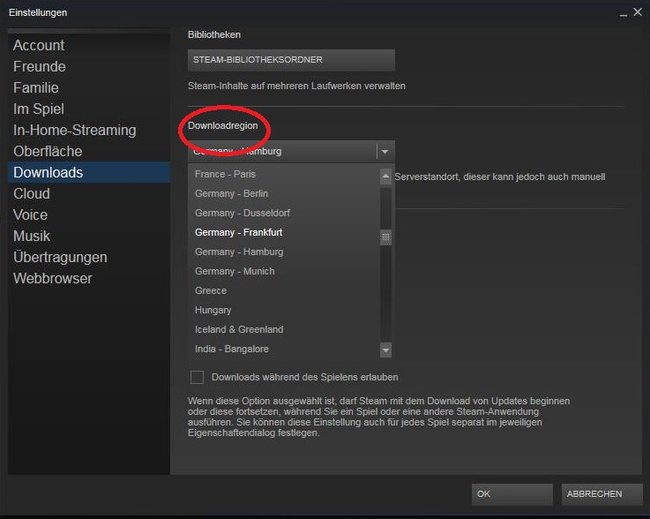
Steam: Download bricht ab – Lösungen und Hilfen
Auch Antivirenprogramme können dafür verantwortlich sein, dass Steam einen falschen Server für den Download wählt und der Download demnach abbricht. Überprüft daher, ob Einstellungen in der Antiviren- und Firewallsoftware auf dem PC für Downloadfehler verantwortlich sein können.
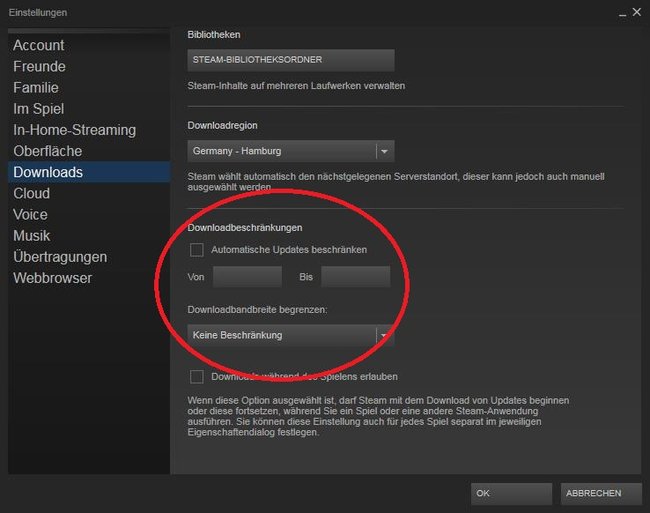
Hängt der Download immer noch, sucht den Appcache-Ordner im Steam-Verzeichnis. Löscht diesen komplett und startet den Rechner neu. Nun sollte einem sauberen Neustart des Downloads ohne Abbrüche nichts im Wege stehen.
Wir zeigen euch auch, wie ihr einen Download bei Steam beschleunigen könnt.
